Laden Sie-Visual C++ Redistributable Packages für Visual Studio 2013 aus dem offiziellen Microsoft Download Center herunter.
Problem
Wenn Sie Adobe Acrobat/Adobe Acrobat Reader installieren oder aktualisieren, verwenden Sie eine der folgenden Methoden:
- Hilfe > Update
- Mit Creative Cloud Desktop-Applikation installieren
- Laden Sie das Update manuell herunter und installieren Sie es
Die Installation schlägt mit der folgenden Fehlermeldung fehl:
„Fehler 1722. Es gibt ein Problem mit diesem Windows Installer-Paket. Ein Programmlauf im Rahmen des Setups wurde nicht wie erwartet beendet. Wenden Sie sich an Ihr Supportpersonal oder Ihren Paketanbieter. Aktion InstallWebResources, Speicherort: <Product Install Path>\AcroCEF\RdrServicesUpdater.exe".
Fehler bei der Verwendung von Hilfe > Workflow aktualisieren
Acrobat
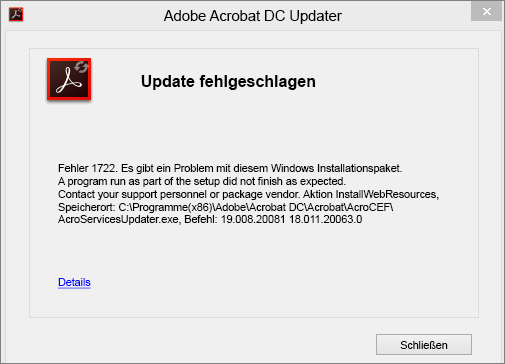
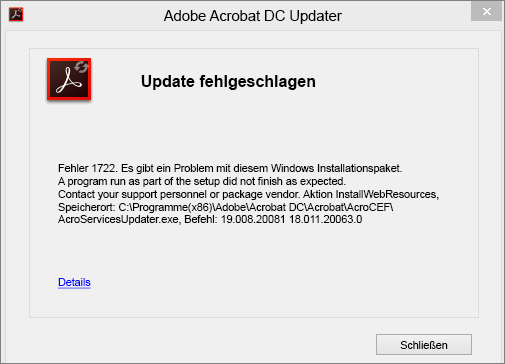
Acrobat Reader
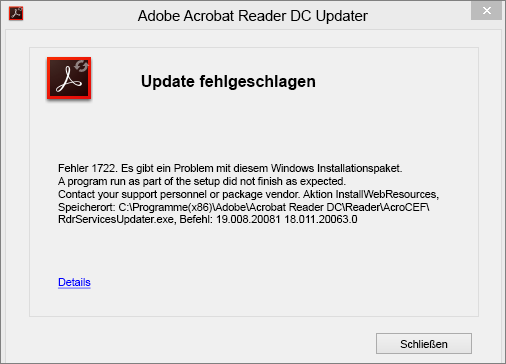
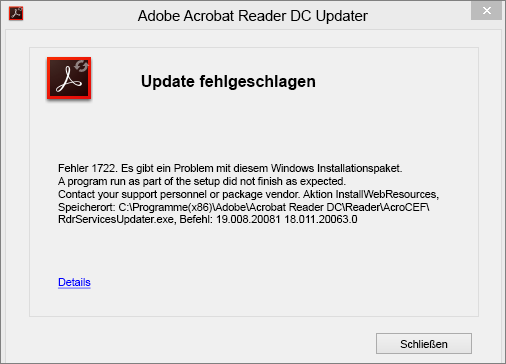
Fehler beim Installieren von Acrobat mithilfe der Creative Cloud Desktop-Applikation




Fehler beim manuellen Herunterladen des Installationsprogramms und des Updates
Acrobat
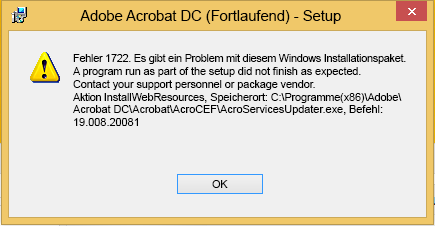
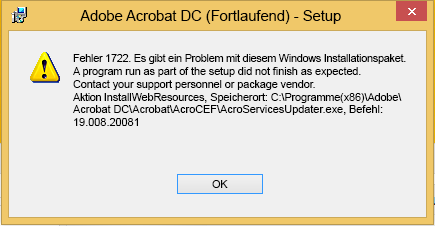
Acrobat Reader
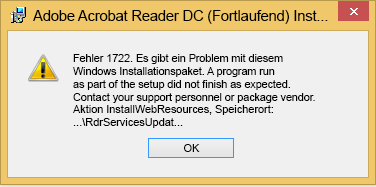
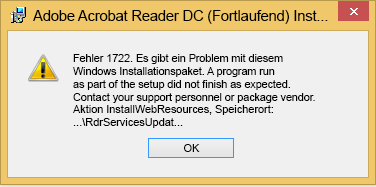
Fehler beim manuellen Installieren von Acrobat Reader über das Reader Download Center (https://get.adobe.com/reader)
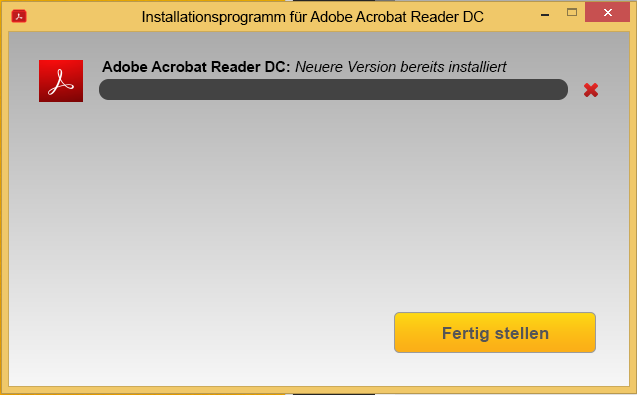
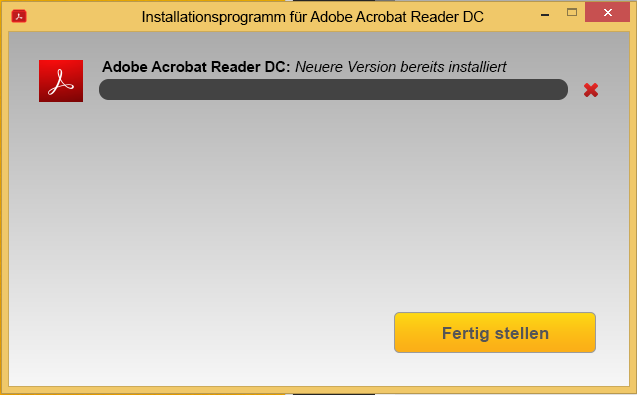
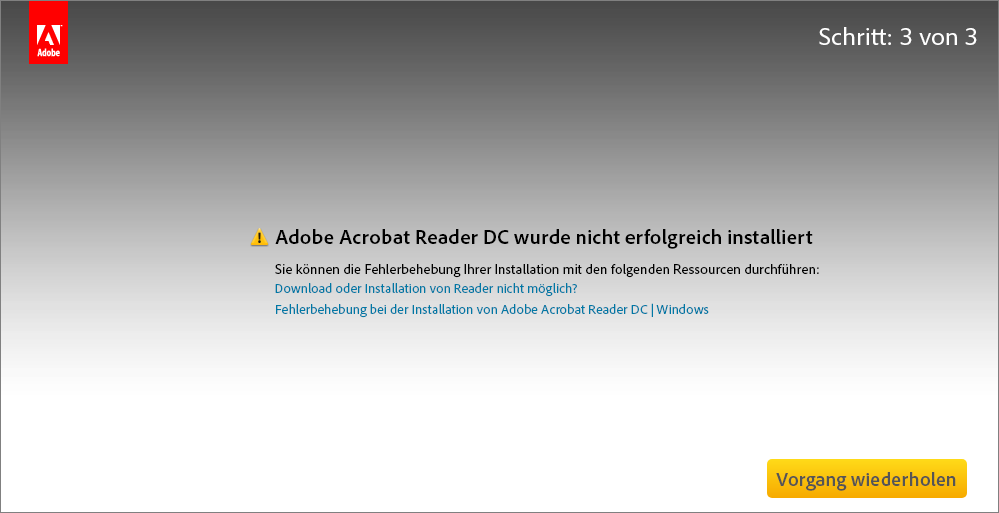
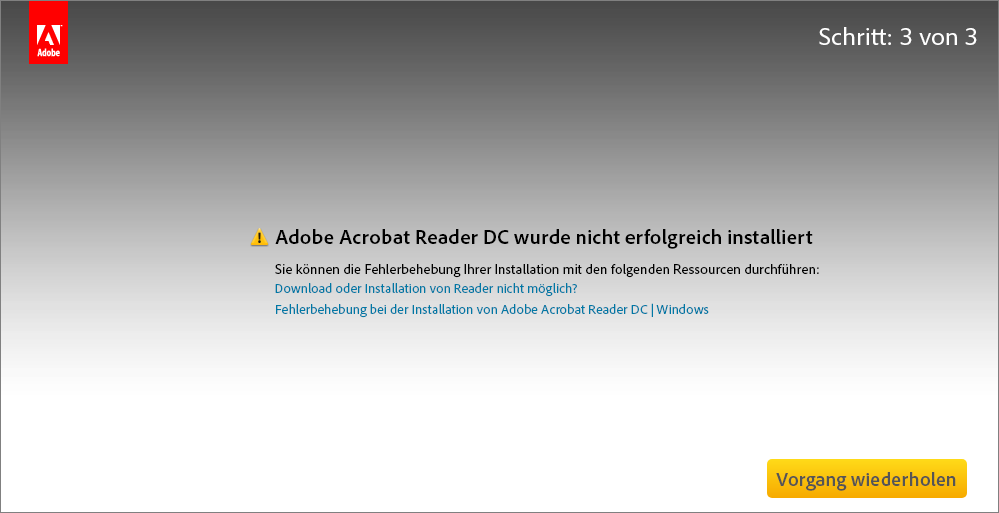
Lösung
Der Fehler wird aufgrund eines fehlenden Updates für Universal C Runtime in Windows angezeigt. Führen Sie das Update anhand einer der folgenden Methoden durch:
Lösung 1
Laden Sie das Update manuell vom Microsoft Download Center herunter.
Wenn das erforderliche Update installiert ist, versuchen Sie die Installation von Acrobat/Acrobat Reader erneut.
Sie müssen über Windows 7 Service Pack 1 (SP1) oder höher verfügen, um dieses Update anwenden zu können.
Lösung 2
Verwenden Sie das Windows-Update, um das Betriebssystem automatisch zu aktualisieren.
Wiederholen Sie die Installation von Acrobat/Acrobat Reader, sobald alle verfügbaren Windows-Updates installiert sind.
Lösung 3
-
-
Navigieren Sie auf einem 64-Bit-Computer zu C:\Windows\SysWOW64\ und auf einem 32-Bit-Computer zu C:\Windows\System32.
Hinweis: Wenn der Ordner C:\Windows\SysWOW64 vorhanden ist, dann sind Sie auf einem 64-Bit-Computer.
-
Suchen Sie nach den Dateien msvcr120.dll and msvcp120.dll, und benennen Sie beide um.
Löschen Sie diese Dateien nicht. Wenn das Visual C++ Redistributable-Paket (vcredist_x86.exe) nicht installiert werden kann, können Sie die Dateien wieder umbenennen. -
Doppelklicken Sie auf das heruntergeladene Visual C++-Paket (vcredist_x86.exe), um es zu installieren. Prüfen Sie nach Abschluss der Installation, ob msvcr120.dll und msvcp120.dll wieder installiert sind. Wenn das bestätigt wurde, können Sie die im Schritt 3 umbenannten Dateien jetzt löschen.
Löschen Sie nicht die zuletzt installierten Dateien msvcr120.dll und msvcp120.dll -
Installieren Sie Acrobat/Acrobat Reader erneut.